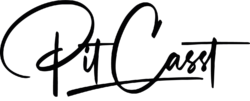En esta ocasión, ya que contamos con nuestro Ubuntu Server recién instalado y conectado a internet a través de DHCP, es momento de configurar una dirección IP estática. Aunque ya lo habíamos hecho en versiones anteriores de Ubuntu Server, en la versión 22.04 hay un pequeño cambio que te mostraré más adelante.
Tal vez te preguntes: ¿por qué configurar una IP estática en nuestro servidor? La respuesta es simple: nos permite identificar el servidor en nuestra red local para utilizarlo en servicios que requieran una dirección fija.
Verificando el nombre de la tarjeta de red y la IP dinámica en Ubuntu Server 22.04
Primero, ejecuta el siguiente comando para visualizar las tarjetas de red de tu servidor:
$ ip add
Este comando te mostrará algo similar a la siguiente imagen:
Con este comando podemos observar dos cosas: primero, que nuestra tarjeta de red se llama enp0s3, y segundo, que tiene asignada la IP dinámica 192.168.100.13, la cual cambiará en el futuro debido a su naturaleza dinámica.
Configurando el archivo 00-installer-config.yaml
El siguiente paso es abrir el archivo de configuración ejecutando:
sudo vi /etc/netplan/00-installer-config.yaml
Esto abrirá el archivo en el editor Vim, y podrás ver la configuración actual que otorga la conexión a través de DHCP.
Para configurar la IP estática, presiona la tecla «i» para ingresar al modo de edición e introduce los siguientes cambios, recordando el nombre de la tarjeta de red:
# This is the network config written by 'subiquity'
network:
ethernets:
enp0s3:
addresses:
- 192.168.100.110/24
dhcp4: false
routes:
- to: default
via: 192.168.100.1
nameservers:
addresses:
- 8.8.8.8
- 8.8.4.4
version: 2
Comprobando la IP estática en Ubuntu Server 22.04
Una vez que hayas editado el archivo, presiona esc, seguido de
para guardar los cambios y cerrar el archivo. Para aplicar la nueva configuración, ejecuta el siguiente comando:
$ sudo netplan apply
Si la configuración es correcta, no aparecerán errores y la terminal solo dará un salto de línea. En caso de errores, podrían deberse a problemas de sintaxis en el archivo YAML o a errores en los datos ingresados, como el nombre de la tarjeta de red o la dirección IP.
Finalmente, puedes verificar que la IP estática esté configurada correctamente con el comando ip add.
Con esta configuración, ya podrás acceder a tu servidor utilizando la IP estática para conexiones por HTTP, SSH, FTP o cualquier otro servicio que necesites.
No dudes en dejar cualquier pregunta en los comentarios. ¡Hasta la próxima!